Daftar isi
Bagaimana Cara Memformat SSD dengan Windows di dalamnya?
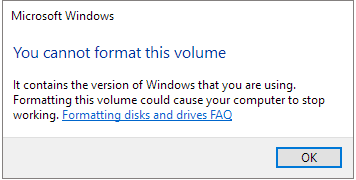
Tetaplah di sini jika Anda mengalami masalah yang sama seperti postingan Quora di awal artikel ini, atau Anda tidak dapat memformat disk OS bekas - HDD atau SSD dan mendapatkan pesan serupa yang muncul dari sistem: " Anda tidak dapat memformat volume ini . Volume ini berisi versi Windows yang Anda gunakan..."
Memformat SSD (Solid State Drive) berarti membersihkan semua data yang ada pada disk dengan cepat dan efisien, memulihkannya ke keadaan baru, dan memberi Anda kesempatan untuk mengatur ulang sistem file dalam SSD ke NTFS, FAT32, atau format lainnya.
Berikut ini, kami akan memberikan Anda panduan lengkap tentang cara memformat SSD dengan Windows di dalamnya dan cara menggunakan kembali SSD secara bijak.
- #1. Cadangkan Data SSD Penting
- #2. Unduh Perangkat Lunak atau Alat Pemformatan SSD yang Andal
- #3. Format SSD Kedua dengan Windows di Dalamnya

- Kiat
- Untuk membersihkan dan dengan cepat memformat SSD data murni seperti baru, gunakan alat format SSD gratis seperti Manajemen Disk, DiskPart atau CMD untuk menjalankan pemformatan.
- Untuk menjual atau menyumbangkan SSD lama, hanya memformat ulang SSD tidak akan berhasil. Anda perlu menghapus semua data di SSD dengan perangkat lunak penghapus SSD .
Ikuti kiat-kiat di sini, dan mari kita lihat cara membersihkan dan memformat SSD Anda seperti baru lagi, bahkan dengan OS yang terpasang di dalamnya. Jangan lupa untuk membagikan panduan ini secara daring untuk membantu lebih banyak teman Anda memformat disk drive SSD mereka dengan aman dengan OS di dalamnya:
#1. Cadangkan Data SSD Penting
Memformat atau memformat ulang disk drive akan membersihkan semua data yang tersimpan; meskipun data disk yang diformat mungkin dapat dipulihkan, memformat SSD dapat membuatnya mustahil untuk memulihkan data yang dihapus ketika fitur TRIM diaktifkan.
Pemilik SSD disarankan untuk membuat cadangan semua data SSD yang berharga ke drive lain jika Anda hendak memformatnya terlebih dahulu.

#2. Unduh Perangkat Lunak atau Alat Pemformatan SSD yang Andal
Karena mekanisme perlindungan sistem Windows, sistem operasi tidak mengizinkan Anda memformat disk SSD dengan OS di dalamnya secara langsung. Untuk melakukannya, Anda perlu menggunakan alat format SSD canggih yang mendukung pemformatan disk sistem operasi secara langsung.
Perangkat lunak pengelola partisi pihak ketiga - EaseUS Partition Master Professional memungkinkan Anda memformat SSD dengan Windows di dalamnya secara langsung. Menggunakan EaseUS Partition Master dapat membantu Anda menyelesaikan operasi dengan aman dan efisien.
Dengan perangkat lunak ini, Anda juga dapat memformat SSD ke FAT32 atau memformat dan membuka kunci saat SSD terkunci karena proteksi penulisan atau alasan lainnya. Sekarang, Anda memiliki perangkat lunak pemformatan SSD yang andal, lanjutkan ke bagian berikutnya dan lihat cara membersihkan SSD bahkan dengan sistem operasi di dalamnya.
#3. Format SSD dengan Windows di Dalamnya
EaseUS Partition Master menawarkan dua opsi untuk memformat SSD dengan Windows di dalamnya. Ikuti panduan yang benar dan format SSD Anda berdasarkan permintaan Anda:
- Opsi 1: Memformat SSD secara langsung saat Anda menjalankan komputer dari disk OS lain, dan SSD target dipasang sebagai disk kedua.
- Pilihan 2 : Format SSD dengan OS aktif melalui media yang dapat di-boot ketika komputer Anda hanya memiliki satu disk dan itu adalah SSD saat ini.
Opsi 1. Memformat SSD Kedua dengan Windows di Dalamnya

Ketika SSD target yang ingin Anda format terpasang dan berfungsi sebagai drive kedua di komputer, bukan drive boot utama, Anda dapat langsung memformatnya dengan EaseUS Partition Master.
Langkah 1. Jalankan EaseUS Partition Master, klik kanan partisi hard drive yang ingin Anda format, lalu pilih "Format".

Langkah 2. Di jendela baru, atur Label partisi, Sistem file (NTFS/FAT32/EXT2/EXT3/EXT4/exFAT), dan Ukuran klaster untuk partisi yang akan diformat, lalu klik "OK".

Langkah 3. Kemudian akan muncul jendela peringatan, klik "Ya" untuk melanjutkan.

Langkah 4. Klik tombol "Execute 1 Task(s)" untuk meninjau perubahan, lalu klik "Apply" untuk mulai memformat partisi pada hard drive Anda.

Opsi 2. Format SSD dengan Windows yang Berjalan di Dalamnya melalui Format USB yang Dapat Di-boot
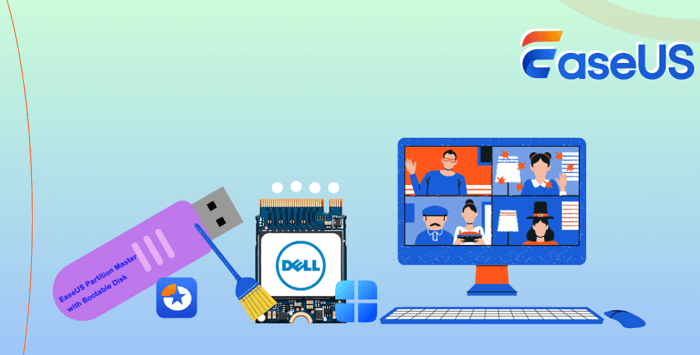
Jika Anda hanya mempunyai satu SSD yang terpasang di PC Anda dengan sistem operasi, dan Anda ingin memformat disk SSD tersebut untuk menginstal ulang Windows di dalamnya, Anda dapat menggunakan EaseUS Partition Master untuk membuat disk USB yang dapat di-boot dan memformat SSD tersebut dengan cara mem-boot PC dari USB yang dapat di-boot tersebut.
Ikuti langkah-langkah di bawah ini untuk memformat SSD dengan Windows di dalamnya:
Frase 1. Membuat Media yang Dapat Di-boot
Anda perlu membuat disk yang dapat di-boot terlebih dahulu untuk mengakses drive di luar sistem operasi saat ini. Baru setelah itu, Anda dapat memformat SSD dengan Windows di dalamnya.
Langkah 1. Untuk membuat disk bootable EaseUS Partition Master, Anda harus menyiapkan media penyimpanan, seperti drive USB, flash drive, atau cakram CD/DVD. Kemudian, hubungkan drive dengan benar ke komputer Anda.
Langkah 2. Luncurkan EaseUS Partition Master, lalu temukan fitur "Bootable Media" di sebelah kiri. Klik fitur tersebut.
Langkah 3. Anda dapat memilih USB atau CD/DVD saat drive tersedia. Namun, jika Anda tidak memiliki perangkat penyimpanan, Anda juga dapat menyimpan berkas ISO ke drive lokal, dan kemudian membakarnya ke media penyimpanan. Setelah menentukan pilihan, klik tombol "Buat" untuk memulai.
- Periksa pesan Peringatan dan klik "Ya".
Langkah 4. Saat proses selesai, Anda akan melihat jendela pop-up, menanyakan apakah Anda ingin me-restart komputer dari USB yang dapat di-boot.
- Reboot Sekarang: artinya Anda ingin me-restart PC saat ini dan masuk ke EaseUS Bootable Media untuk mengelola partisi disk Anda tanpa OS.
- Selesai: artinya Anda tidak ingin me-restart PC saat ini tetapi menggunakan USB yang dapat di-boot pada PC baru.

Catatan: Untuk menggunakan disk yang dapat di-boot pada PC baru, Anda perlu menghidupkan ulang komputer target dan menekan tombol F2/F8/Del untuk masuk ke BIOS, lalu mengatur disk yang dapat di-boot USB sebagai disk boot pertama.
Tunggu dengan sabar dan komputer Anda akan secara otomatis boot dari media USB yang dapat di-boot dan masuk ke desktop EaseUS WinPE.

Frasa 2. Boot Komputer dari USB yang Dapat Di-boot
Setelah Anda membuat disk bootable EaseUS Partition Master WinPE, Anda dapat mengelola SSD melalui disk tersebut.
Langkah 1. Masuk ke BIOS saat melakukan boot ulang: Anda dapat me-restart komputer dan menekan lama "F2", "F8", atau "Delete" untuk masuk ke BIOS.
Langkah 2. Boot komputer Anda dari USB yang dapat di-boot: setelah Anda masuk ke BIOS, Anda perlu mengatur USB yang dapat di-boot sebagai drive boot pertama dan mem-boot ulang komputer dari sana.
Tunggu komputer untuk boot ke antarmuka EaseUS Partition Master WinPE.
Frasa 3. Format SSD dengan Windows di dalamnya
Saat Anda me-reboot komputer, Anda berada dalam sistem operasi dengan kemampuan pemformatan yang didukung oleh EaseUS Partition Master. Kemudian, Anda dapat dengan mudah memformat SSD dengan Windows di dalamnya.
Langkah 1. Klik kanan partisi hard drive dan pilih opsi "Format".
Langkah 2. Di jendela baru, Anda dapat menetapkan nama baru untuk partisi hard drive yang Anda pilih. Lalu klik tombol "OK".
Langkah 3. Klik tombol "Execute 1 Task(s)", lalu klik "Apply" untuk mulai memformat partisi hard drive.
Berikut ini adalah langkah-langkah mudah untuk memformat SSD dengan Windows di dalamnya. Setelah ini, Anda dapat menggunakan SSD untuk menginstal ulang Windows. Jika Anda memerlukan panduan lebih lanjut, ikuti tautan ini untuk mendapatkan bantuan: Instal Windows pada SSD .
Namun jika Anda ingin mencoba metode yang lebih canggih, seperti memformat drive C melalui disk instalasi Windows atau CD perbaikan sistem, Anda dapat mengeklik tautan di bawah ini untuk mempelajari lebih lanjut.
Bagaimana Memformat Drive C di Windows 11/10/8.1/8/7?
Anda menghapus semuanya termasuk sistem operasi saat Anda memutuskan untuk memformat drive C. Anda tidak dapat menggunakan format cepat pada drive C seperti pada drive non-sistem lainnya, tetapi kami dapat mengajarkan Anda metode khusus dari awal hingga akhir.
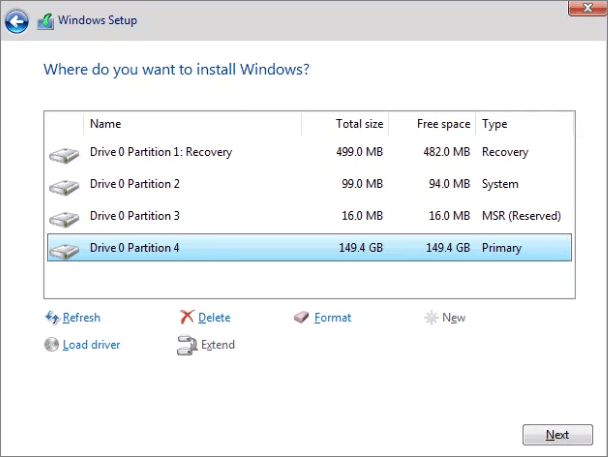
Bisakah Anda Memformat SSD dengan OS Windows di dalamnya?
Jawaban : Ya, dan tentu saja Anda dapat memformat SSD dengan OS Windows di dalamnya. Namun, Anda tidak dapat menggunakan alat bawaan Windows - Manajemen Disk , Diskpart , dan CMD untuk memformat disk SSD sistem.
Alasan : Jika SSD Anda memiliki sistem operasi Windows, Anda perlu menggunakannya untuk mem-boot komputer Anda. Memformat SSD dengan Windows di dalamnya akan menghapus sistem operasi, dan Anda tidak dapat memulai komputer tanpa sistem operasi. Jadi, alat format Windows tidak akan dapat memformat SSD OS di Windows.
Anda mungkin ingin memformat SSD Anda dengan Windows di dalamnya karena beberapa alasan, seperti:
- Untuk menginstal ulang, atau menginstal ulang Windows pada SSD
- Untuk menghapus SSD sistem lama dan menjual seluruh komputer, hapus semua konten pribadi
- Untuk memformat SSD kedua dengan sistem operasi lama di dalamnya, dan menggunakan kembali SSD tersebut sebagai disk data kedua
Bila Anda mencari langkah-langkah terperinci tentang "cara memformat SSD dengan Windows di dalamnya," solusi terbaik dan paling dapat diandalkan adalah beralih ke pengelola partisi disk profesional dengan fitur pemformatan tingkat lanjut untuk mendapatkan bantuan. EaseUS Partition Master adalah salah satu alat yang membantu Anda menyelesaikan tugas ini dengan mudah.
Kesimpulan
Setelah membaca artikel ini, apakah Anda tahu cara memformat kartu SSD yang memiliki Windows di dalamnya? Tidak mungkin menggunakan Manajemen Disk untuk memformat kartu SSD yang memiliki Windows di dalamnya. Namun, Anda dapat mempercayai alat yang andal: EaseUS Partition Master.
Ini dapat membantu Anda membuat media yang dapat di-boot dan dengan mudah memformat kartu SSD dengan Windows di dalamnya.
Selain memformat SSD dengan OS di dalamnya, ia juga memiliki fitur lain untuk membantu Anda mengelola disk dengan lebih baik. EaseUS Partition Master memiliki banyak fitur lain yang berhubungan dengan SSD yang mungkin Anda sukai:
- Optimalkan kinerja SSD dengan fitur penyelarasan 4K- nya
- Kloning HDD besar ke SSD yang lebih kecil
- Periksa disk dan perbaiki SSD yang rusak
- Format SSD dari BIOS
- Periksa kesehatan SSD, uji kecepatan SSD, dll.
EaseUS Partition Master adalah alat manajemen disk lengkap. Jangan ragu untuk menggunakannya sebagai alat praktis untuk mengelola disk Anda.
FAQ Tentang Cara Memformat Kartu SSD dengan Windows di Dalamnya
Ada beberapa pertanyaan yang sering diajukan tentang cara memformat kartu SSD dengan Windows di dalamnya. Jika Anda tertarik, teruslah membaca.
1. Bagaimana cara memaksa memformat SSD?
Untuk memformat atau memformat ulang solid state drive, ingatlah untuk mencadangkan data SSD terlebih dahulu, lalu ikuti petunjuk yang tercantum:
- Klik Start dan ketik "Create and format hard disk partitions". Atau, klik kanan tombol Windows, dan pilih "Disk Management" dari daftar.
- Temukan dan pilih partisi yang ada pada SSD target, lalu pilih "Format".
- Pilih Sistem Berkas (NTFS secara default) pada jendela pop-up, lalu masukkan Ukuran Unit Alokasi (dalam MBR), centang "Lakukan format cepat".
- Klik "OK" untuk mengonfirmasi dan mulai memformat SSD Anda.
Jika SSD Anda memiliki beberapa partisi dan Anda ingin membersihkan seluruh disk SSD, ulangi langkah-langkah di atas hingga Anda memformat seluruh disk SSD.
2. Bisakah saya memformat SSD dengan OS di dalamnya?
Tentu saja, Anda dapat memformat SSD dengan OS di dalamnya. Namun, Anda tidak dapat memformat SSD dengan OS di dalamnya melalui alat bawaan Windows, seperti Manajemen Disk, penjelajah file, dan CMD, karena Windows tidak akan mengizinkan Anda menghapus sistem operasi. Anda perlu menggunakan alat pihak ketiga: EaseUS Partition Master. Anda dapat menggunakan alat ini untuk membuat media yang dapat di-boot lalu memformat SSD.
3. Apakah memformat SSD akan menghapus Windows?
Ya, memformat SSD juga akan menghapus Windows. Semua sektor akan terhapus. Dan Anda perlu menginstal ulang Windows. Jadi, Anda perlu mencadangkan SSD sebelum memformat.
Artikel Terkait
-
Cara Menerapkan Boot Repair Windows 10 [6 Cara yang Diiklankan]🔥
![author icon]() Daisy/2025/03/27
Daisy/2025/03/27
-
[100% Berhasil] Cara Memperbesar Drive C di Windows 10/8/7 Tanpa Memformat
![author icon]() Susanne/2024/11/20
Susanne/2024/11/20
-
Cara Memformat Drive USB agar Kompatibel dengan PC dan Mac
![author icon]() Daisy/2025/07/02
Daisy/2025/07/02
-
Format EXT4 di Windows 10,8,7 dengan Freeware Format EXT4 Terbaik
![author icon]() Susanne/2024/11/14
Susanne/2024/11/14